win10怎么查看明文密码|win10查看明文密码的方法
时间:2016-12-08作者:ujiaoshou
win10怎么查看明文密码?网络安全问题的频出,让我们把自己的密码设置的也复杂复杂更复杂。而偏偏在登录框中输入密码都是用星号或小黑点显示的,如果输入了一长串复杂的密码下去,天知道错了几个字符。只有等到登录失败了才知道输错了,还要再重复输入一遍,而且难保不会再输错。是不是有这样的烦恼呢?那么在Windows10中这样的烦恼将一去不复返了。
win10查看明文密码的方法:
因为在Win10系统中,凡是需要输入密码的对话框,在你输入密码的时候,都会在密码框的右侧显示一只眼睛图标。如图:
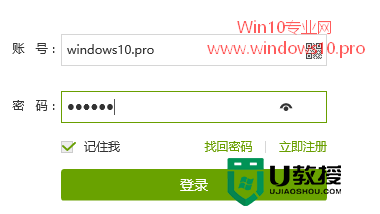
你用鼠标去点击这只眼睛,会看到什么变化?如图:
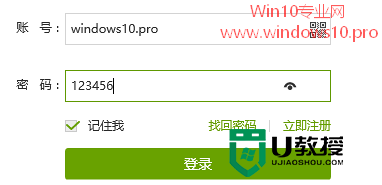
输入的密码都用明文显示出来了,这样有没有输错就一目了然了吧。
关于【win10怎么查看明文密码】现在大家应该都了解处理方法了吧?觉得该教程有用户的话,建议收藏,或者想自己u盘装系统的话,可以上u教授看看安装的教程。





